App Wix: administrar el banner de invitación de la versión móvil de tu sitio
5 min
En este artículo
- Agregar un banner de invitación
- Eliminar un banner de invitación
- Preguntas frecuentes
Muestra un banner en la versión móvil de tu sitio que invite a los visitantes a convertirse en miembros del sitio y a descargarse la app móvil correspondiente (por ejemplo, Spaces by Wix, tu propia app móvil nativa). La app ofrece a los usuarios una mejor experiencia móvil, ya que pueden interactuar con tu sitio sobre la marcha, comprar productos o reservar servicios, y chatear contigo directamente.
Cuando sea necesario, puedes eliminar el banner de invitación para ayudar a simplificar el mantenimiento del sitio, lo que permite realizar modificaciones y ajustes de contenido de manera focalizada y sin interrupciones.
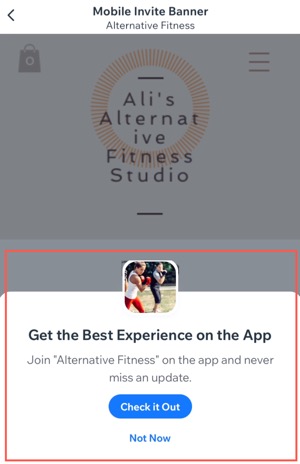
Importante:
- Puedes agregar el banner de invitación de la versión móvil solo después de haber hecho Upgrade a tu sitio y haber conectado un dominio.
- Si no has hecho Upgrade a tu sitio, siempre se muestra un banner gratuito sin el nombre de tu sitio. Haz Upgrade a tu sitio para ocultar el banner o mostrar el nombre de tu sitio.
Agregar un banner de invitación
Agrega el banner de invitación desde el panel de control de tu sitio, desde la app Wix o desde la app Wix Studio.
Para tu app móvil nativa:
La sección Herramientas de crecimiento y marketing aparece después de que tu app se envía y se publica en las tiendas de aplicaciones.
Panel de control
App Wix
App Wix Studio
- Ve a App móvil en el panel de control de tu sitio.
- Desplázate hacia abajo hasta Herramientas de crecimiento y marketing.
- Haz clic en Agregar banner dentro de Banner de invitación móvil.
- Haz clic en Agregar banner.
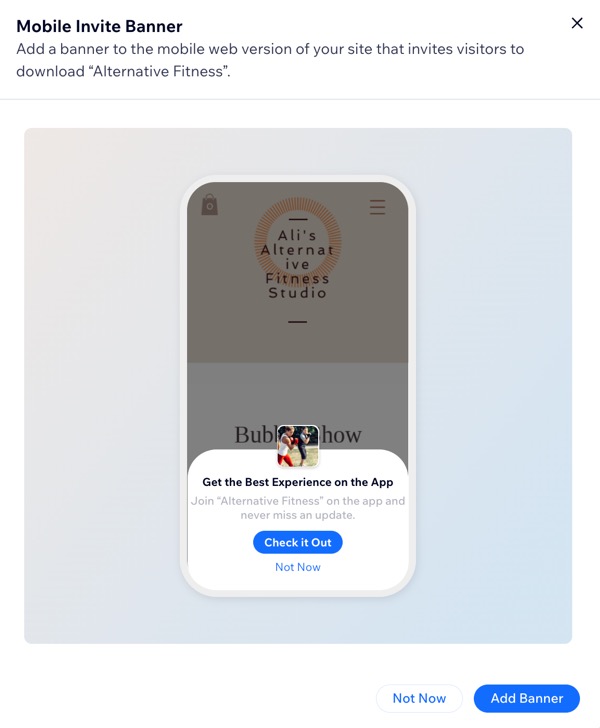
Consejo:
Si compras un plan Premium o Wix Studio anual para el sitio seleccionado, cumples con los requisitos para recibir un cupón para un dominio gratuito durante un año.
Eliminar un banner de invitación
Puedes eliminar el banner de invitación desde el panel de control o desde la app móvil.
Panel de control
App Wix
App Wix Studio
- Ve a App móvil en el panel de control de tu sitio.
- Desplázate hacia abajo hasta Herramientas de crecimiento y marketing.
- Haz clic en Eliminar banner dentro de Banner de invitación móvil.
- Haz clic en Eliminar para confirmar.
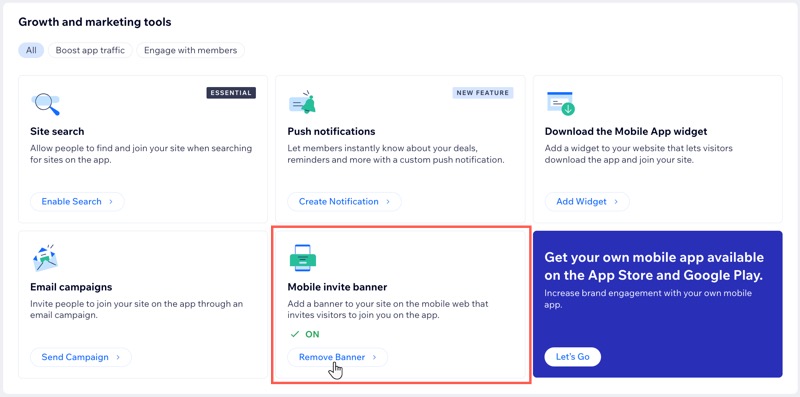
Los visitantes del sitio en la versión móvil no serán dirigidos a unirse a tu sitio en la app. Siempre puedes volver a agregar el banner en otro momento.
Preguntas frecuentes
Haz clic en una de las siguientes preguntas para obtener más información sobre el banner de invitación.
¿Puedo cambiar el diseño de mi banner de invitación?
¿Cómo se ve el banner si no he hecho Upgrade a mi sitio?
Los visitantes se unen a mi sitio a través del banner de invitación, pero aún no está listo. ¿Qué puedo hacer?



 en la parte inferior.
en la parte inferior.